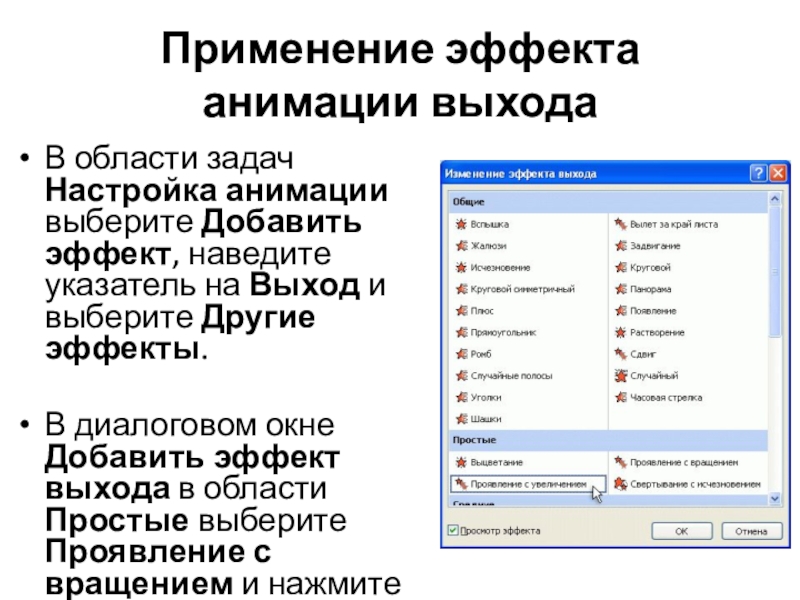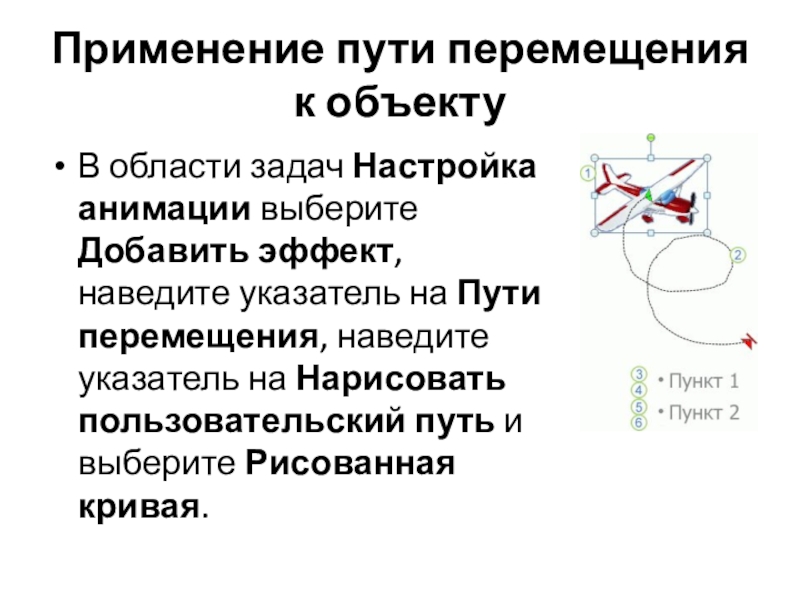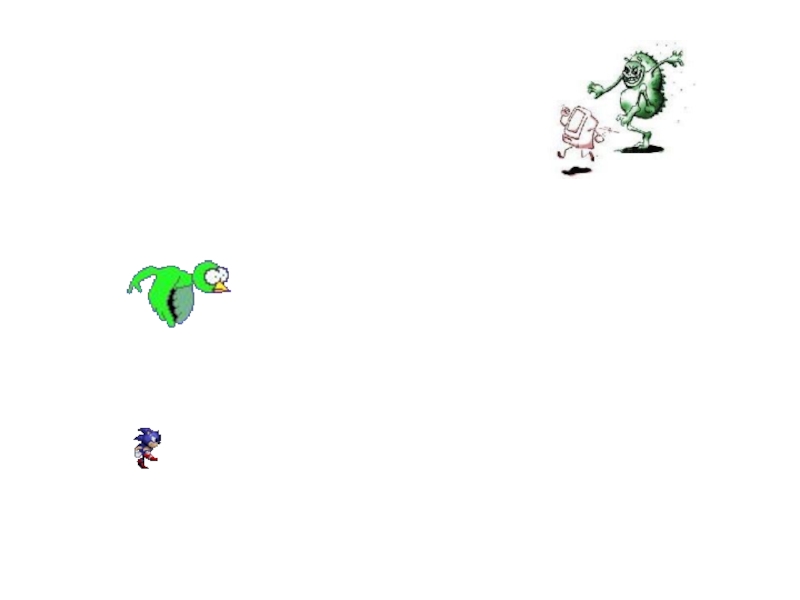- Главная
- Разное
- Образование
- Спорт
- Естествознание
- Природоведение
- Религиоведение
- Французский язык
- Черчение
- Английский язык
- Астрономия
- Алгебра
- Биология
- География
- Геометрия
- Детские презентации
- Информатика
- История
- Литература
- Математика
- Музыка
- МХК
- Немецкий язык
- ОБЖ
- Обществознание
- Окружающий мир
- Педагогика
- Русский язык
- Технология
- Физика
- Философия
- Химия
- Шаблоны, фоны, картинки для презентаций
- Экология
- Экономика
Презентация, доклад на тему Использование в презентации примеров анимации
Содержание
Применение эффекта анимации входаНа вкладке Анимация в группе Анимация выберите Настройка анимации.В области задач Настройка анимации выберите Добавить эффект, наведите указатель на Вход и выберите Вылет.
Слайд 2Применение эффекта анимации входа
На вкладке Анимация в группе Анимация выберите Настройка
анимации.
В области задач Настройка анимации выберите Добавить эффект, наведите указатель на Вход и выберите Вылет.
В области задач Настройка анимации выберите Добавить эффект, наведите указатель на Вход и выберите Вылет.
Слайд 3Применение эффекта анимации выхода
В области задач Настройка анимации выберите Добавить эффект,
наведите указатель на Выход и выберите Другие эффекты.
В диалоговом окне Добавить эффект выхода в области Простые выберите Проявление с вращением и нажмите кнопку OK.
В диалоговом окне Добавить эффект выхода в области Простые выберите Проявление с вращением и нажмите кнопку OK.
Слайд 4Применение пути перемещения к объекту
В области задач Настройка анимации выберите Добавить
эффект, наведите указатель на Пути перемещения, наведите указатель на Нарисовать пользовательский путь и выберите Рисованная кривая.